Le point remarquable de PC Manager est qu'il s'agit d'un outil gratuit sur Windows qui aide les utilisateurs à nettoyer les fichiers indésirables, à gérer les programmes de démarrage et à libérer de la RAM en un seul clic.
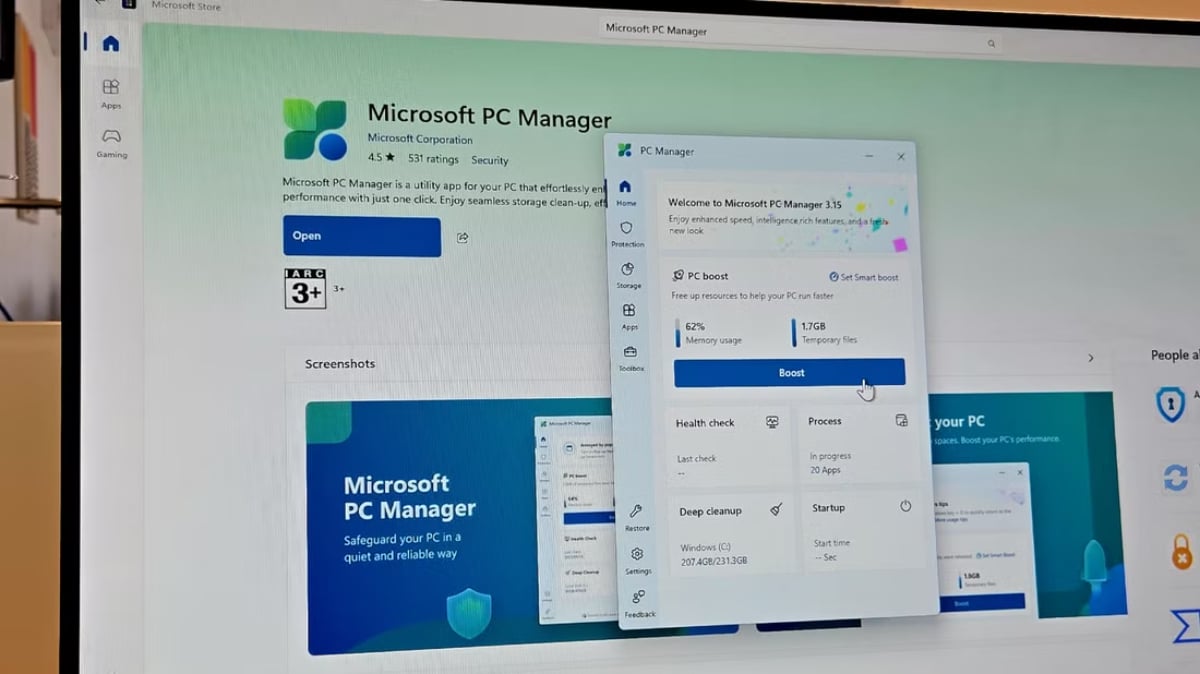
L'application PC Manager est disponible gratuitement sur le Microsoft Store
PC Manager intègre une variété d'outils utiles, notamment le nettoyage de disque, la gestion du démarrage et la protection contre les logiciels malveillants, dans une application unique et conviviale. Il propose également une barre d'outils à l'écran pour un accès rapide aux fonctionnalités d'optimisation des performances, une surveillance en temps réel de la mémoire système et des statistiques d'utilisation des données, ainsi que des raccourcis vers des applications courantes telles que l'outil Capture d'écran, le Bloc-notes et Microsoft Edge.
Comment télécharger et installer PC Manager pour Windows
Pour commencer, les utilisateurs peuvent télécharger et installer PC Manager depuis le Microsoft Store. Une fois installée, lancez l'application depuis le menu Démarrer. L'interface principale comporte un grand bouton bleu « Boost », permettant aux utilisateurs de cliquer simplement dessus pour supprimer les fichiers temporaires et libérer de la mémoire système.
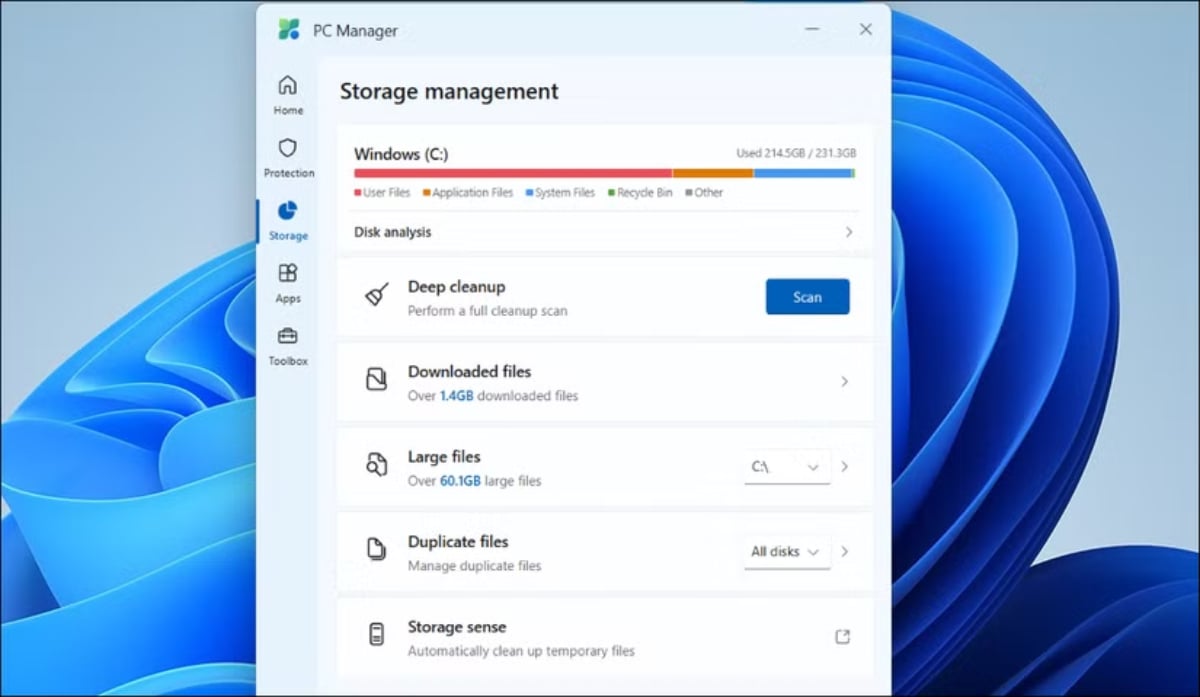
Le nettoyage de votre système Windows est devenu beaucoup plus facile avec PC Manager.
Si vous souhaitez une optimisation automatique, activez Smart Boost dans l'onglet Paramètres. Cette fonctionnalité permet à PC Manager de libérer automatiquement de la mémoire et de supprimer les fichiers temporaires lorsque l'utilisation est élevée ou dépasse 1 Go.
PC Manager propose également un outil de gestion du stockage pour analyser vos disques système et libérer de l'espace. Dans l'onglet Stockage, cliquez sur Analyse du disque pour afficher l'espace de stockage total disponible et utilisé. Pour libérer de l'espace, les utilisateurs peuvent utiliser des options telles que Télécharger des fichiers, Fichiers volumineux ou Fichiers en double pour rechercher et supprimer les fichiers inutiles. Si vous avez besoin de plus d'espace, cliquez sur Nettoyage en profondeur pour vider le cache de votre navigateur web et de votre système.
De plus, PC Manager permet également aux utilisateurs de gérer facilement les applications en cours d'exécution sans utiliser le Gestionnaire des tâches. Il suffit de cliquer sur « Gestion des processus » dans l'onglet « Applications » pour afficher et forcer la fermeture d'une application.
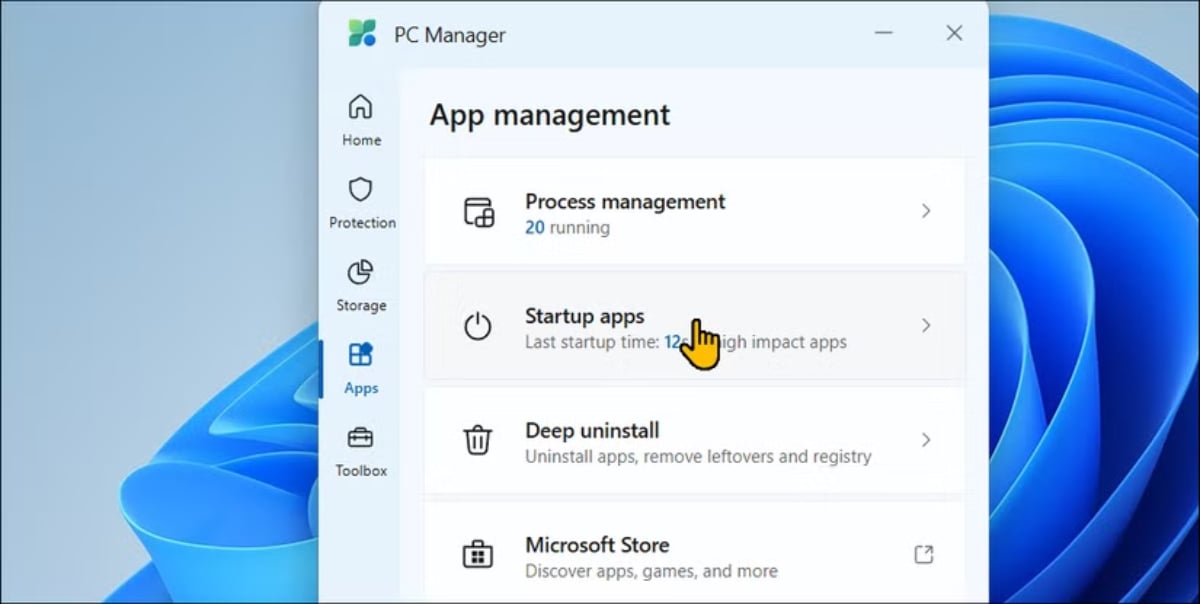
Section Applications de l'application PC Manager
De plus, les utilisateurs peuvent désactiver les applications inutiles au démarrage dans l'onglet Démarrage pour optimiser le fonctionnement de Windows. PC Manager propose également des suggestions d'activation/désactivation pour chaque application en fonction de son impact au démarrage.
Grâce à la désinstallation complète, les utilisateurs peuvent rapidement supprimer les applications inutiles. Il suffit d'ouvrir la désinstallation complète, de consulter la liste et de cliquer sur l'icône de la corbeille pour supprimer les applications inutiles.
La section Protection du système de Windows offre un accès rapide aux outils de protection contre les virus et les menaces. Les utilisateurs peuvent analyser et installer les mises à jour Windows en attente directement depuis l'interface, modifier les paramètres par défaut du navigateur, restaurer la barre des tâches à son état d'origine et bloquer les fenêtres contextuelles dans les applications.
PC Manager Toolbox inclut notamment des outils et raccourcis courants tels que l'outil Capture d'écran, l'application Enregistreur, les Légendes, le Bloc-notes, la Calculatrice et le raccourci vers le dossier des captures d'écran. La section Outils Web permet d'accéder rapidement aux liens rapides Edge, au traducteur Bing, au convertisseur de devises et à la recherche d'images. De plus, la barre d'outils peut être personnalisée pour ajouter ou supprimer des outils selon vos besoins.
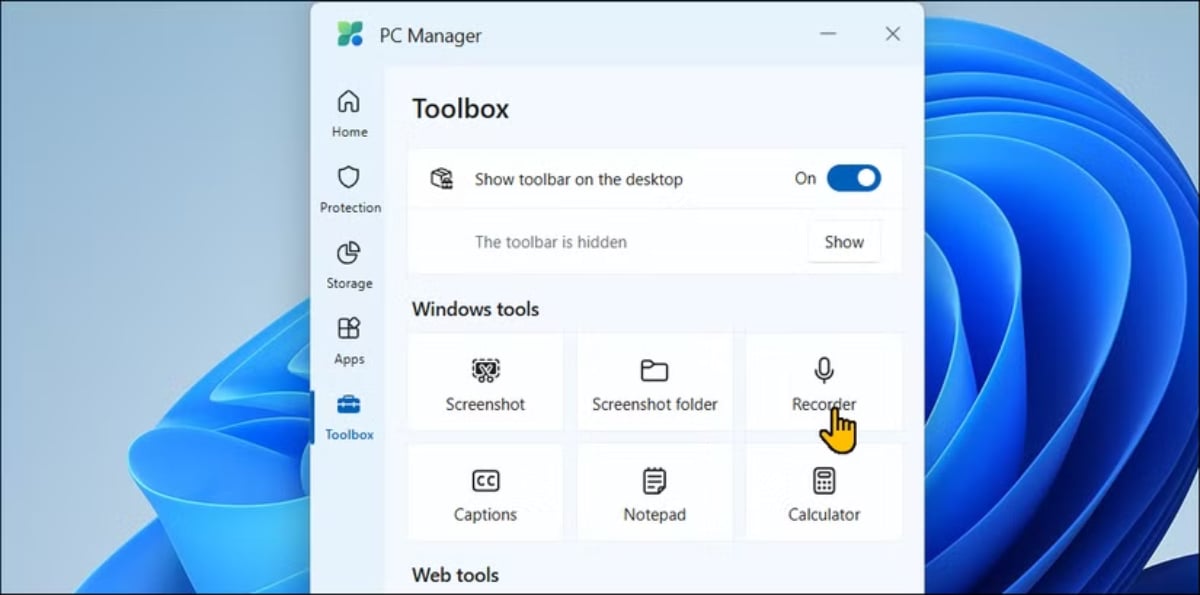
La boîte à outils est intégrée dans la section Boîte à outils de PC Manager.
Globalement, Microsoft PC Manager est un utilitaire performant pour optimiser le système, même pour les utilisateurs non experts. Si de nombreux utilitaires de personnalisation peuvent poser problème, cet outil offre une solution simple et efficace pour désinstaller des applications, nettoyer les caches et les disques, forcer la fermeture des applications qui ne répondent pas et libérer de la mémoire système depuis une interface unique. Ses fonctionnalités de gestion des applications et du stockage sont bien plus intuitives que celles des outils intégrés de Windows, ce qui simplifie et accélère le nettoyage.
Source : https://thanhnien.vn/tien-ich-mien-phi-giup-tang-toc-windows-185250303123711675.htm




















































![[Maritime News] Plus de 80 % de la capacité mondiale de transport maritime par conteneurs est entre les mains de MSC et des principales alliances maritimes](https://vphoto.vietnam.vn/thumb/402x226/vietnam/resource/IMAGE/2025/7/16/6b4d586c984b4cbf8c5680352b9eaeb0)













































Comment (0)